Apple 在 iOS 17.2 中推出了期待已久的 iPhone 日记应用程序。以下是您需要了解的有关使用 Journal 的所有信息。
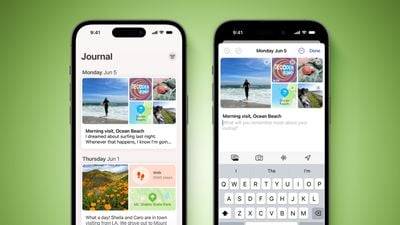
Apple 于 2023 年 17 月宣布将自己的日记应用程序引入 iOS 17,它终于作为 Apple 2 月软件更新 iOS <>.<> 的一部分出现。
Apple 的 Journal 应用程序可让您记录您的日常想法和活动,其中包含照片、听的音乐、锻炼等数据,此外,它还建议要写的主题。
日记应用程序具有简单明了的界面。当你打开它时,你会看到一个“+”按钮,点击它就可以开始一个新的条目。添加一些条目后,右上角的按钮可让您根据照片和活动进行筛选。
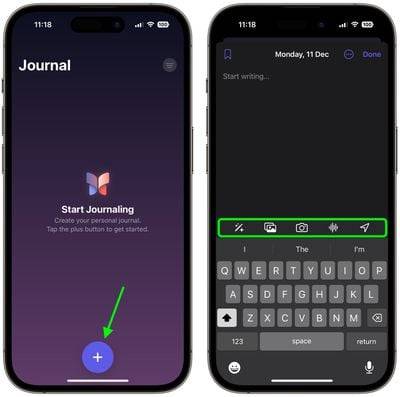
书写界面包括键盘顶部的几个按钮,你可以用它们来访问前面提到的“时刻”,以及分别添加照片、拍照、添加录音和添加位置标签。在您可以使用它们之前,系统将提示您允许应用程序访问您的图片、相机、麦克风和位置。日记条目会自动注明日期,您可以为自己喜欢的日记添加书签。
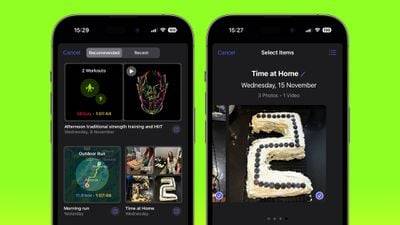
默认情况下,“日记”应用会建议你一周中最近和推荐的“时刻”,包括照片、体能训练或你去过的地方,你可以将这些用作写作提示,也可以轻点“新建条目”并开始写作。(要在不查看建议的情况下编写新条目,请先打开设置 ➝ 日记 ➝ 跳过日记建议中的开关。
如果你有严重的写作障碍,日记应用程序可以以“反思”的形式为你提供输入提示。当开始一个新条目时,这些反思出现在你推荐的和最近的“时刻”之间,旨在激励和指导你,在每个条目中提供想法和主题来探索。
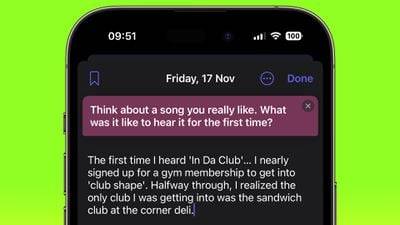
反思可以从发人深省的问题到创造性的写作提示,如果你得到的那个没有让你的齿轮转动,你可以通过点击形成一个圆圈的两个箭头来生成一个新的。
与日记保持一致可能很困难,但您的 iPhone 可以通过新的日记应用程序的日程安排功能使其变得更加容易。以下是设置方法。
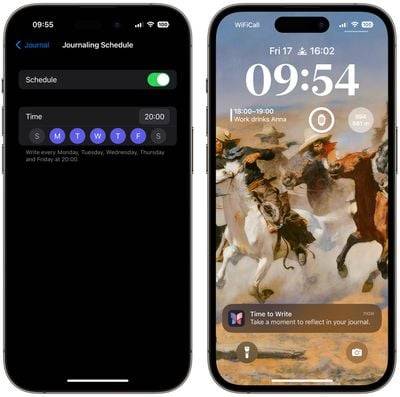
日程安排选项不仅仅是一个提醒——它是关于养成习惯的。因此,无论是早上需要的温和提醒通知还是睡前的提示,您都可以根据自己的个人日常生活调整该功能。
在个人日记方面,隐私和安全至关重要。这就是为什么 Apple 的日记应用程序引入了增强的安全功能,包括加密和密码保护,以保护您的日记免受未经授权的访问。
若要使用设备的密码、面容 ID 或触控 ID 锁定日记,请按照以下步骤操作。
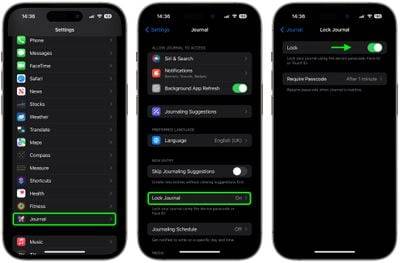
这就是它的全部内容。现在,如果不输入设备密码或使用面容 ID 或触控 ID,就无法访问您的日记,让您每次记录敏感或个人信息时都能高枕无忧。
以上是iOS 17.2:如何使用 Apple 的新日记应用程序的详细内容。更多信息请关注PHP中文网其他相关文章!




